Maria írja: Ben, imádom az oldalad! Lenne egy kérdésem. Hogyan lehet színkódolni az eseményeket az iOS 7.1 Naptárban az iPhone-omon? Említetted, hogy lehet színkódolni az eseményeket, de nem voltak linkek a további információkhoz.”
Hi Maria! Nagyszerű kérdés, és bocsánat, hogy nem mentem bele részletesebben a minap megjelent cikkbe.
Mindenesetre igen – a Naptár eseményeit közvetlenül az iPhone-ról vagy iPadről színkódolhatja, és ez könnyen elvégezhető.
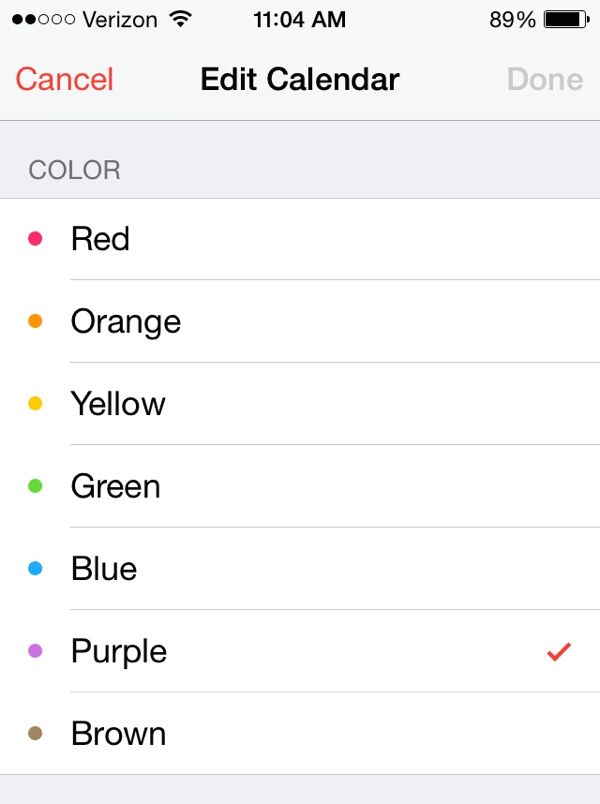
A tisztázás kedvéért: az iOS Naptár alkalmazásban az egyes naptárakat fogjuk színkódolni – vagyis az otthoni, munkahelyi, születésnapi és különböző egyéb, Ön által beállított naptárakat.
Amint színkódol egy naptárat, a naptár összes eseménye a megfelelő színben fog megjelenni.
Itt a trükk…
- Kezdje el a Naptár alkalmazást, lépjen a különböző nézetek (Nap, hónap, lista) bármelyikére, majd koppintson a képernyő alján lévő Naptárak gombra.
- A következőkben megjelenik az iPhone vagy iPad készülékén lévő összes naptár listája. Látja a kis “i” gombokat az egyes naptárak jobb oldalán? Érintse meg valamelyiket, hogy meglátogassa a Naptár szerkesztése képernyőt.
- Görgessen lefelé a Szín részhez, és válasszon egy új színt.
- Készen áll? Koppintson a Kész gombra.
Most, a Naptár alkalmazás az iCloudon keresztül szinkronizálódott a Mac számítógépével? Ha igen, ne feledje, hogy a naptár színének megváltoztatása az iPhone-on vagy az iPaden a Macen is megváltoztatja azt.
Még egy dolog: Míg az iCloudból vagy a Yahoo-ból származó naptárakat színkódolhatja, úgy tűnik, hogy a szinkronizált Google-naptárakat nem lehet manuálisan színkódolni. Ne kérdezze, miért.
Bónusz tipp
Naptárt szeretne hozzáadni – vagy éppen törölni?
Koppintson a képernyő alján lévő Naptárak gombra, a következő képernyőn a bal felső sarokban koppintson a Szerkesztés gombra, görgessen lefelé, majd koppintson a Naptár hozzáadása gombra.
Egy naptár (és az összes eseménye – óvatosan!) törléséhez koppintson ismét a Naptárak gombra, koppintson az “i”-re a törölni kívánt naptár mellett, görgessen egészen lefelé, és koppintson a Naptár törlése gombra.
Kattintson ide további iOS-tippekért!